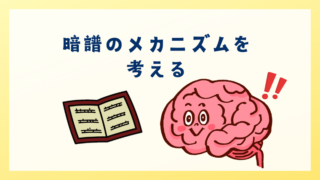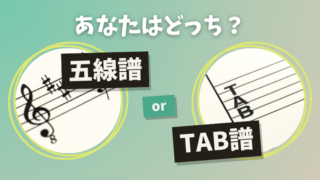iPadで楽譜を見ている人を、よく見かけるようになりました。
「わー便利そう!いいなー。でもiPadって結構なお値段だよね・・・」
と、購入には至ってませんでしたが・・・
先日、ついにiPadで楽譜を見る人の仲間入りを果たしました!!
そして、使い始めたその日から、
「これはすごい・・・元取ったわ・・・」
という感想を持つことに。
私がどういう使い方をして、なぜそんな感想を持ったのか、紹介していきます。
iPad Pro12.9インチを買った
購入したのは、iPad Pro12.9インチ。一番サイズが大きいものです。
サイズが大きければ、お値段も高くなります。
なので、iPad Airや無印iPadでも良くないか?と、迷いに迷いました。
でも、楽譜を見るなら大きいほうが良いだろうと、思い切って iPad Proを。しかも、12.9インチと大きい方のサイズにしました。
今の私が、迷っている自分にアドバイスするとしたら、
「12.9インチ以外考えられない!大きいのにしとけ!」
って言うでしょうね。
なぜそう思っているかというと・・・
私のiPadの使い道は、今、こんな感じだからです。
- 楽譜の閲覧・管理(練習のおとも)
- 作業用サブディスプレイ
- 動画閲覧用ディスプレイ
実は、12.9インチを購入した結果、こういう使い方になったとも言えます。
そうしたことによって、「元を取った!」と言えるくらいに、良いことが多かったんです。
iPad導入をして良かったこと
はじめは、楽譜の閲覧用に・・・と思って購入したiPadでしたが、先ほど書いたように、結果的に、楽譜以外のいろいろな場面でも活躍するようになりました。
iPad導入をして良かったのは、大きくこの5つ!
- スタジオ練習の充実度 UP
- サブディスプレイ使いで、作業効率 UP
- 空き時間の有効活用レベル UP
- 溜まった録画の消化率 UP
- SNSの誘惑に負けなくなった
それぞれ、詳しくご紹介していきます!
スタジオ練習の充実度UP
楽譜アプリはPiascore
まずは私が、メインで考えていた、楽譜を見るためのiPad使い。正直、期待値以上です。
楽譜アプリは、Piascoreをオススメしている人が多かったので、私もPiascoreを。
このアプリの良さはこんなところ。
- 見開き2ページ表示できる
- 楽譜をクラウドから召喚できる
- Apple Pencil との合わせ技でさらに快適
使い込めば、もっと便利機能はありそうですが、ただ楽譜を見るだけでも、良さを感じられます。
見開き2ページ表示できる
まず、譜めくりは極力少なくしたいので、横置きで見開き2ページ表示したいなーと思っていたのですが、ちゃんと、その機能がありました!
通常のA4楽譜と比較すると小さくなりますが、ちょっと思い出したい時に見たり、スタジオで話したことを書き込む程度に使うのであれば、見開き2ページのサイズでも十分。

もちろん、縦置きすれば、ほぼA4サイズで1ページ表示することもできます。
楽譜を見るときは、12.9インチのありがたみをすごく感じられるのです・・・
楽譜をクラウドから召喚できる
まねきキャッツ(ピアノとギターのデュオ)の活動で、ライブに向けて、急に過去の曲を掘り起こす・・・なんてことも増えてきました。
そんな時、iCloudなど、クラウドサービス上に、pdfファイルの楽譜を保存しておけば、スタジオにいても、その場にない楽譜を召喚することができるのです!!!
紙の楽譜だと、
「練習すると思わなかったから、持ってきてなかった!また次回!」
・・・ということになりますが、iPadさえあれば、その場ですぐに呼び出せる。
これは革命的だなーと思いました。
Apple Pencilと合わせ技でさらに快適
Piascoreには、楽譜への書き込み機能もあるので、Apple Pencilなどのスタイラスペンを使えば、紙の楽譜と同じような感覚で、書き込みができます。
むしろ、消して書き直せるので、iPadの方が便利。
アプリ上で、すぐにペンの色や太さも変えられるし、マーカーまであるので、今まで3色ボールペンで書き込みしていた私にとっては、さらに快適になりました。
サブディスプレイ使いで、作業効率UP
今まで、サブディスプレイ欲しいなーと思いつつ、机のスペースが取られるのが嫌で購入してなかったのですが・・・
「もしかして、iPadで代用できるんじゃない?」
と思い、使ってみたんです。
・・・革命が起きました。
私は、普段Macを使っているので、簡単にiPadと相互連携ができたのですが・・・
まず、驚いたのは、Macで使っているキーボードやマウスが、iPadでも使えるようになること。
マウスがMacとiPadの画面上を自由に行き来できる・・・!!
例えば、オンライン会議で、こんなことができます。
Macではいつもどおり、通話アプリを使うんですが、議事録を取る用のメモアプリはiPadの方で開いて、キーボードでそのまま打ち込む!これ、本当にテンション上がりました。
さらにすごいのは、Sidecar機能。
これは、iPadがMacのサブディスプレイに変身できる機能です。
この機能のおかげで、ブラウザのタブをたくさん開いて、切り替えながらしていた作業が効率的になりました。
この使い方をした瞬間、「あ、これは元取ったわ・・・」と思ったくらい。
サブディスプレイ的な使い方をするため、iPadケースは、いわゆる「風呂フタ」仕様のものにしました。
なので、フタをあけてそのままMacの横にディスプレイとして置けますし、邪魔なら畳んで避けておけば良いので、「机にずっとモニターが鎮座している」ことに抵抗を持っていた私も、満足の結果となりました。
音楽活動でも活躍
事務作業だけではなく、音楽活動でもサブディスプレイは大活躍です。
私は、曲作りではLogic Proを使用していますが、ミックス作業をしている時に、ディスプレイ1つだと、分割された画面の中、何度もスクロールしてしまう手間がありました。
それが、ミキサーをiPadの方で出しておいて、Macではタイムラインを出しておくと、スクロールや画面切り替えのストレスから解放されて、作業が捗りました。

また、楽曲アレンジで、譜面に起こすときに、iPadで参考の譜面やコード進行を開いておいて、Macの方で、楽譜を打ち込む・・・という使い方も。
iPadをサブディスプレイ化することで、ふだんの作業効率が爆上がりしました。
空き時間の有効活用レベルUP
レッスンをしていると、たまに急なキャンセルなどが出て、空き時間ができてしまうことがあります。
だいたい空き時間には、自分の練習か、何かしらMacを使った作業をしていました。
そのため、持ち物として、レッスンで使う楽譜以外に、自分の楽譜ファイルや、Macが必要になってくるんです。
できるかどうかわからない空き時間のために、そんなに荷物を増やしたくないので、これまでは、どれかに絞っていたましたが・・・
iPadひとつ持っていけば、その時やりたいことを選べるようになりました。
溜まった録画の消化率UP
音楽活動とは関係ないのですが・・・
これまでは、番組の録画を見るために、わざわざ録画機を起動しないといけないので、なかなか見られず溜めていく一方でした。
先日、録画機が壊れてしまったことをきっかけに、スマホやタブレットで見られる機能があるものに替えました。
それも後押しとなって、録画したものをiPadで見るようになったら、快適すぎる!
実は、今もこの記事を書きながら、録画を見ています。
こうしてちょこちょこ作業しながら見られるようになったおかげで、溜め込むことがなくなり、画面も大きいので満足!
これに味をしめて、動画はだいたいiPadで見るようになりました。
SNSの誘惑に負けなくなった
これは、本当に想定外の収穫でした。
iPadを導入する前は、練習に使うメトロノームなどは、iPhoneのアプリを利用していました。
なので、練習していると、LINEの通知が来てしまったり・・・
強い心があればいいのですが・・・誘惑に負け、なにかと中断されることが多い状態でした。
ですが、今回楽譜を見るためにと導入したiPadでは、LINEやSNSはインストールしていません。
楽譜はもちろん、メトロノームなど練習に使うツールも全てiPadに集約したことで、練習中にiPhoneを見る必要がなくなったので、集中できるようになりました。
iPadは楽譜以外でも活躍できるのが強い
はじめ、楽譜を見るためにiPadを使いたいなーと思った時は、ギターも買えてしまうぐらいのお値段なので、迷いました。
iPadは、楽譜を見るためだけに使うには、もったいないんですよね・・・
逆に、iPadは、いろいろな使い方ができる!ということでもあります。
私も、「楽譜以外にも、きっといろいろ使えるだろう」ぐらいに考えて購入しましたが、今回ご紹介したように、「元を取れた!」と思えるくらい、楽譜以外にも、たくさん活躍してくれました。
もしあなたが、楽譜を見るために、iPadの導入を検討しているのであれば、こんな使い方もあるよー!ということで、参考にしていただければ嬉しいです。